Kaip patikrinti savo tinklo ar kietojo disko greitį naudojant maketo failą "macOS"

Failų perdavimo greitis gali labai skirtis nuo įrenginio iki įrenginio. Tas pats pasakytina apie tinklo failų perkėlimus ir įkėlimus. Vienas iš geriausių būdų išbandyti šį greitį jūsų kompiuteryje yra sukurti manekeno failus su Terminalu.
Tarkime, kad kompiuteryje įdiegėte greitą naują kietojo disko diską ir norite pamatyti, kaip greitai jie iš tikrųjų yra. Arba galbūt jūs galų gale atnaujinote visą savo sąranką į "Gigabit Ethernet" arba belaidį AC, ir norite sužinoti, ar ji veikia taip pat, kaip ir žada. Arba gal kažkas tiesiog perduodamas lėčiau nei manote, kad tai turėtų būti, ir jūs norite išbandyti jo realaus pasaulio greitį (o ne teorinius greičius dėžėje).
Manekeno failas yra tiesiog netikras tuščias bet kokio dydžio failas . Kietojo disko arba tinklo greitis bandant manekeninius failus turi aiškų pranašumą prieš tikruosius failus, nes galite iškart sukurti bet kokio dydžio failą. Tokiu būdu jūs neturite ieškoti savo kompiuteryje lygiaverčio dydžio failų, o po to, kai baigsite bandymus, galite juos ištrinti.
Kaip sukurti "Dummy" failus "macOS"
Norėdami sukurti manekeno failą, atidarykite terminalą. Jei neturite "Terminal" prijungtos prie "Dock", galite jį rasti "Applications> Utilities" arba atlikti "Spotlight" paiešką naudodami spartųjį klavišą Command + Space.
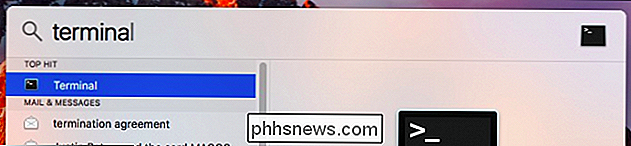
Kai atidarysite Terminalą, jis pradės veikti tavo Pagrindinis katalogas. Sukūrę manekeno rinkmenas, pirmiausia reikia pakeisti katalogą į lengvai pasiekiamą vietą, pvz., "Desktop", kad jie būtų automatiškai sukurti ten.
Galite pamatyti, kokie katalogai pasiekiami paleiduslskomanda, bet mes ketiname naudoti šį pavyzdį darbastalio. Norėdami pakeisti katalogus į darbalaukį, paleiskite:
cd Desktop
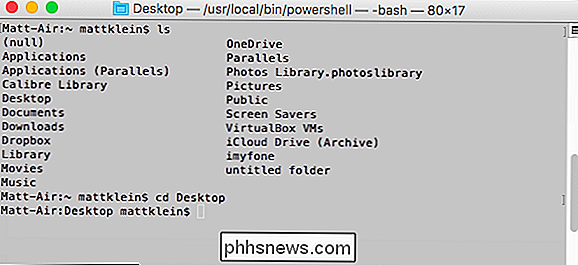
Atkreipkite dėmesį, kad, nepriklausomai nuo jūsų pasirinkto katalogo, jo vardas yra registruotas, todėl atkreipkite dėmesį į tai, kaip parašytas katalogo pavadinimas, jei pasirinksitecdkitur.
Dabar, kai esate savo darbalaukio kataloge, galite kurti manekeno failus tiesiai iš to paties terminalo lango. Jūsų komanda atrodys taip:
mkfilefilename.ext
Tiesiog pakeiskitegreiškia gigabaitus, taigi4gduos jums 4 GB failą. Taip pat galite naudotimuž megabaitus,kuž kilobaitą irbbaitais.
Pakeiskitefilename.extbet kuria Pavyzdžiui, jei aš norėjau sukurti 10 000 MB tekstinį failą pavadinimu dummyfile, aš norėčiau paleisti:
Mkfile 10000m dummyfile.txt
Failas pasirodys jūsų darbalaukyje.
Norėdami patikrinti jūsų manekeno failo dydį, spustelėkite jį dešiniuoju pelės klavišu ir pasirinkite "Gauti informaciją".
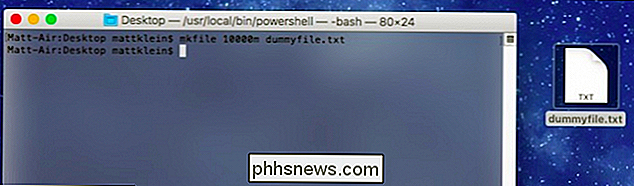
Pagal dydį mūsų nauja manekena failas yra 10.485.760.000 baitų. Jei patikrinsime šį numerį ir konvertuosime į megabaitus (megabaitai = baitai - 1 048 576), tai yra lygiai 10 000 megabaitų.
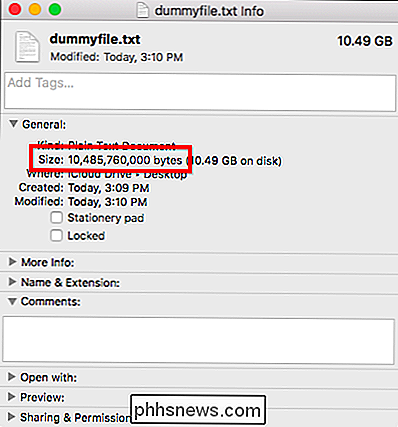
Kaip patikrinti perkėlimo greitį naudodamiesi "Dummy Files"
Sukūrę manekeno failą, galite jį naudoti bandydami perkelti ar naudojate USB atmintinę, bendrai naudojate failą per savo namų tinklą, ar kažkas kito.
Šiuo atveju mes išbandysime, kiek laiko reikia perkelti 10 000 MB failą į USB 2.0 blykstę vairuoti ir USB 3.0 "flash drive", kad būtų galima palyginti greitį. (Mes galime išbandyti su mažesniais failais, bet mes tikrai norime suprasti greičio skirtumus, taigi naudojant didesnį failą bus didesnis skirtumas nei mažesnis failas.)
Vienintelis dalykas, kurio jums reikia chronometras-telefonas ant jūsų telefono turėtų dirbti gerai.

Naudodamiesi savo manekeno failu darbalaukyje, spustelėkite ir vilkite į naują diską (šiuo atveju mūsų "flash drive") ir paleiskite chronometrą, kai paleidžiate pelės mygtuką .
Palaukite, kol failas bus baigtas kopijuoti į įrenginį, tada spustelėkite "Stop" mygtuką ant chronometro, kai tik jis bus. Nereikia būti labai tiksliai, tai tik norint gauti gerą supratimo apie perdavimo laiką laiką, o ne tikslų "iki milisekundžių" skaičių.
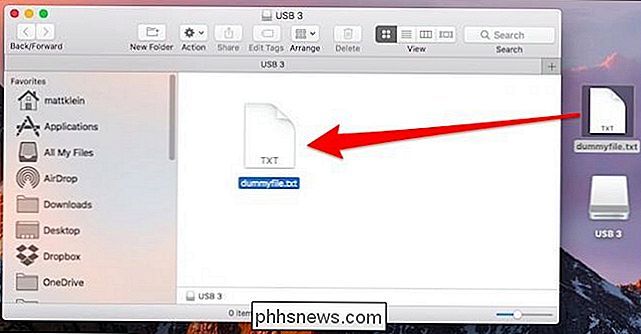
Tada pakartokite procesą su kitu prietaisu (mūsų atveju - su kita flash disku) ir palyginkite rezultatus.
Kaip matote, mūsų USB 3.0 failų perdavimas (kairėje) žymiai greičiau nei USB 2.0 perkėlimas ( dešinėje).
Jei norite paversti šias vertes į arba MB / s, tiesiog padalinkite failo dydį per sekundžių skaičių perduodant. Mūsų atveju mūsų USB 3.0 įrenginys gali įrašyti failus maždaug 41 megabaitų per sekundę (10 000 MB-244 sekundžių). USB 2.0 diskas įrašo failus maždaug 13 megabaitų per sekundę (10 000 MB × 761 sekundžių).
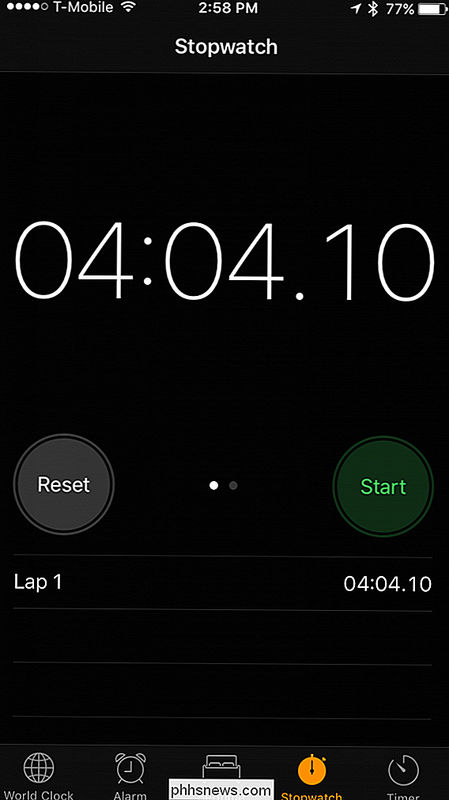
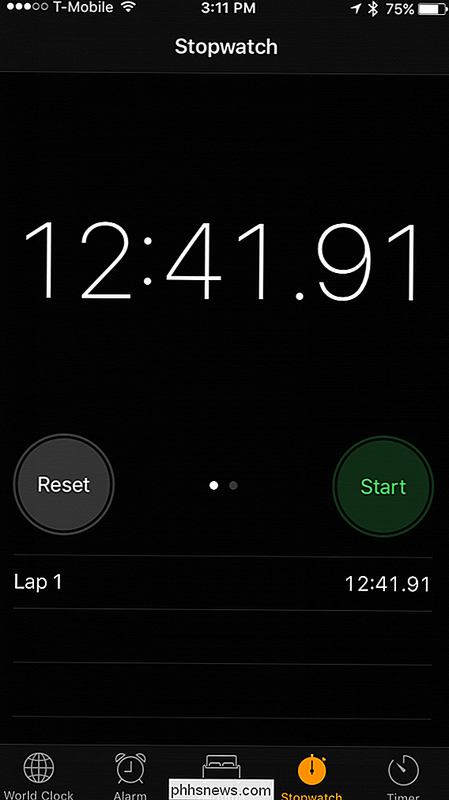
Tai yra paprastas, ne mokslinis pavyzdys ir neturėtų būti klaidingas dėl bet kokios rūšies oficialios lyginamosios analizės. Tačiau tai suteikia jums aiškią idėją, kaip patikrinti perdavimo greitį su manekeno failais.
Galite juos naudoti, kad išbandytumėte skirtumą tarp savo laidinio Ethernet tinklo jungties ir belaidžio "Wi-Fi" ryšio, palygintumėte debesų paslaugas arba gautumėte padorų idėja apie jūsų interneto ryšio praktinę įkėlimo ir atsisiuntimo našumą.

Kaip pranešti apie "Facebook" pranešimus
Nors "Facebook" yra labiau asmeniškas nei "Twitter", mažiau tikėtina, kad pateksite į šaukiantį atsitiktinį anoniminį nepažįstamą asmenį - tai ne be jos problemos. Kadangi kiekvienas naudoja savo tikrus vardus ar bent jau tikrą tapatybę, lengviau piktnaudžiauti asmeniškai. "Facebook" paslaugų teikimo sąlygos uždraus bet kokias patyčias, piktnaudžiavimą ir priekabiavimą; žmonėms taip pat draudžiama skelbti bet kokio turinio, kuris kelia grėsmę ar yra neapykanta, neapykanta ar smurtas.

Kaip paketuoti ir atsisakyti įrankių juostų "LibreOffice
ŠIuolaikinės biuro programinės įrangos apartamentai gali būti pernelyg sudėtingi. Kaip ir dauguma alternatyvų, nemokamas ir atviro kodo "LibreOffice" įvairiuose meniu patobulina dažnai naudojamus valdiklius virš turinio srities. Tačiau pagal nutylėjimą dauguma galimų įrankių iš tikrųjų paslėpti - turėsite rankiniu būdu pridėti tas, kurios nėra matomos iš laukelio.


